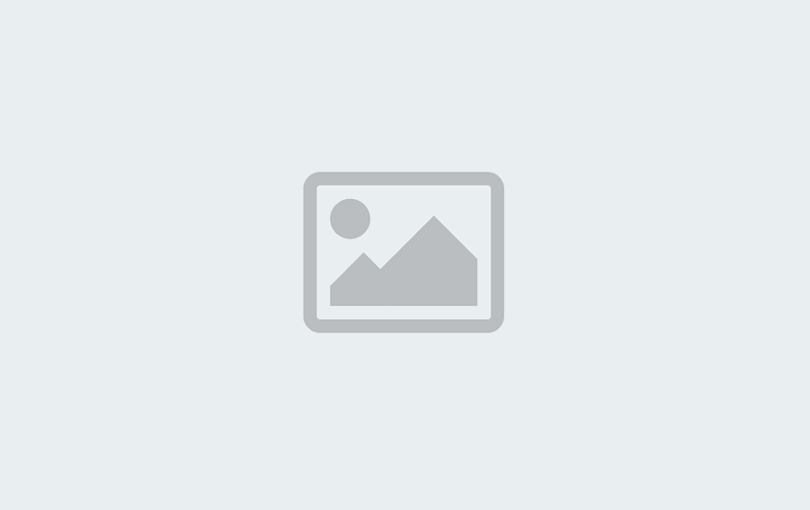El módulo Glossary nos sirve en Drupal para, como su nombre indica, montar un Glosario de términos en nuestro sitio Drupal, muy útil para dar información de esos términos raros al usuario principiante, de manera que cuando un usuario está leyendo un articulo y queremos dar información de un término en particular éste módulo creará un enlace a la descripción o con tan solo poner el cursor encima de la palabra emergerá una ventana con la descripción (para ésto se requiere PHP5). Veamos cómo instalar y configurar el módulo Glossary paso a paso
:
- Nos descargamos e instalamos el módulo como cualquier otro, para ello nos vamos a la página del proyecto en drupal.org
- Activamos el módulo Glosario en Administracón –> Módulos
- Este módulo requiere tener activado el módulo del core Taxonomías (categorías), por tanto lo activamos en caso de tenerlo desactivado.
- Ahora nos vamos a Administración –> taxonomías (categorías) y creamos un vocabulario que se llama por ejemplo Glosario.
- Crearemos los términos y sus descripciones, es lo que verá el usuario cuando haga clic el correspondiente término situado en el nodo (artículo).
- El siguiente paso consiste en configurar el filtro, nos vamos a Administrar –> Formato de entrada y editamos el filtro correspondiente, por ejemplo Full HTML, pulsamos en configurar y marcamos la opción Glossary filter, guardamos.
Con ésto ya tenemos configurado lo más básico, ahora os mostramos algunos tips que os ayudarán a comprender mejor el funcionamiento de Glossary y a darle más funcionalidad:
Crear un enlace desde el menú primario al Glosario
Para darle mejor funcionalidad a nuestra web podemos crear un enlace desde el menú principal (o desde cualquier menú) a nuestro glosario, para ello nos vamos a Administración –> Menús y en Enlaces primarios pulsamos en añadir opción, en título ponemos, por ejemplo, Glosario y en la ruta ponemos obligatoriamente glossary
Añadir un vocabulario al Glosario
Nos vamos a Administrar –> Glossary –> pestaña Full HTML (por ejemplo) y activamos el vocabulario que deseemos.
Enlaces
Una cosa que he observado es que si te agregan el feed desde otro Drupal, los enlaces se pierden por que el otro Drupal se los come, por ello es conveniente que los enlaces sean absolutos, para configurar ésto nos vamos a Administrar –>
Glossary Setting –> Pestaña Filtered Html o Full Html –> en la sección Link Style –> Link Type marcamos la opción «absolute».
Añadir términos de forma rápida
Para añadir términos de una forma rápida podemos ponerle al vocabulario que hemos creado para el Glosario la opción de Etiquetado libre, de ésta manera al crear el nodo colocamos los términos directamente y luego tan solo le ponemos la descripción.
Una cosa que no he conseguido es bloquear los elementos de una imagen, si tienes una imagen con title o Alt no se lo salta ni con las etiquetas especiales
[no-glossary]...[/no-glossary]Para la configuración avanzada puedes visitar el siguiente enlace en inglés:
Drupal–>Manual avanzado Glossary
Temática: Internet
Nivel: Medio